
Problem: Internetoptionen sind im Edge-Browser ausgegraut und nicht zugänglich. Wenn Sie feststellen, dass Internetoptionen nach der Aktualisierung des Edge-Browsers ausgegraut und nicht zugänglich sind, kann dies an einem häufigen Problem liegen. Um dieses Problem zu beheben, lesen Sie bitte diesen Artikel weiter, um eine detaillierte Anleitung zur Fehlerbehebung zu erhalten, die Ihnen dabei hilft, den Zugriff auf die Internetoptionen wiederherzustellen.
1. Führen Sie den Edge-Browser aus und öffnen Sie ihn. Klicken Sie auf [...] in der oberen rechten Ecke, um die Einstellungsfunktion im Menü zu öffnen.
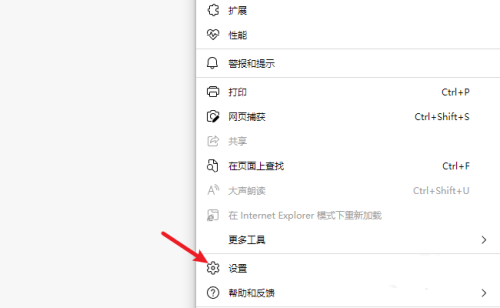
2. Rufen Sie die Einstellungsoberfläche auf und klicken Sie auf das Navigationsmenü auf der linken Seite, um den Standardbrowser aufzurufen.
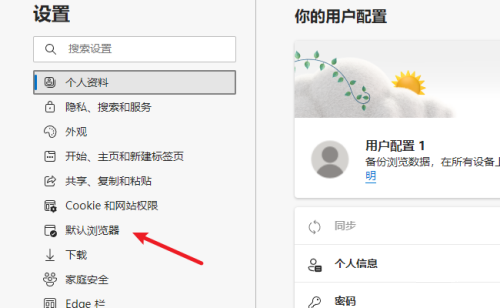
3. Es gibt zwei Optionen für die Internet Explorer-Kompatibilität, wie in der Abbildung dargestellt.
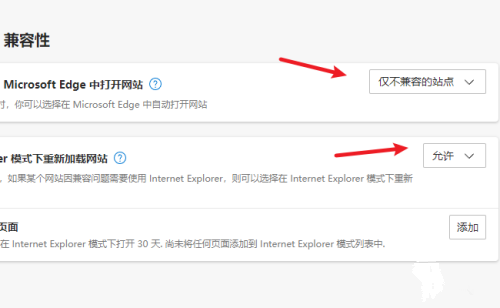
4. Klicken Sie erneut auf das Navigationsmenü, um die Darstellungsoberfläche aufzurufen, aktivieren Sie die Schaltfläche für den Internet Explorer-Modus und eine Schaltfläche mit einem E wird in der Symbolleiste angezeigt.
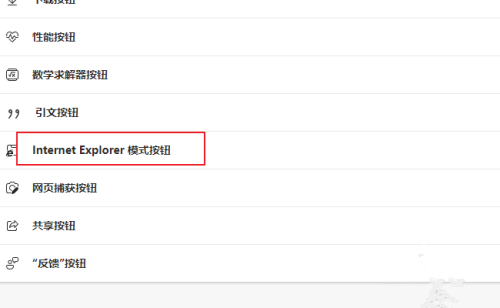
5. Öffnen Sie eine Webseite, auf die im Internet Explorer-Modus zugegriffen werden soll, und klicken Sie in der Symbolleiste auf die Schaltfläche „E“.
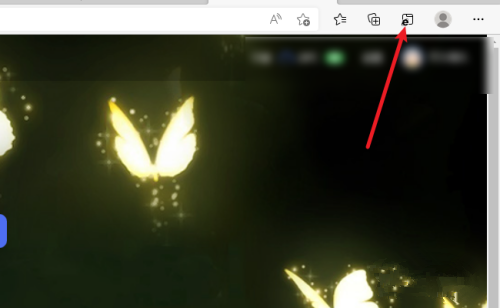
6. Die aktuelle Webseite wird im Internet Explorer-Modus geöffnet. Klicken Sie einfach auf die Eingabetaste, wenn Sie den Vorgang beenden möchten.
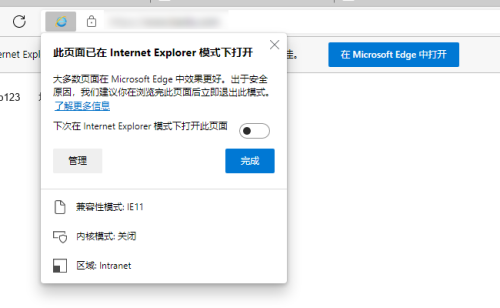
7. Die Internetoptionen-Funktion muss noch im alten Internet Explorer geöffnet werden, suchen Sie einfach direkt im Suchfeld.
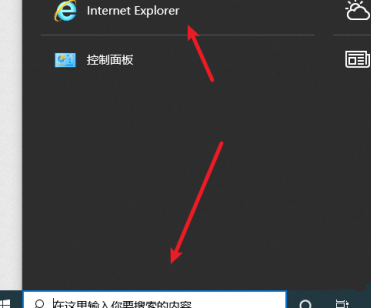
Das obige ist der detaillierte Inhalt vonWas soll ich tun, wenn die Internetoption des Edge-Browsers ausgegraut ist? Die Internetoption des Edge-Browsers kann keine Lösung finden.. Für weitere Informationen folgen Sie bitte anderen verwandten Artikeln auf der PHP chinesischen Website!
 So drücken Sie Leerzeichen in regulären Ausdrücken aus
So drücken Sie Leerzeichen in regulären Ausdrücken aus
 Was ist Optimierung?
Was ist Optimierung?
 Datenbankverwaltungssystem
Datenbankverwaltungssystem
 Anforderungen an die Computerkonfiguration für die Python-Programmierung
Anforderungen an die Computerkonfiguration für die Python-Programmierung
 Verwendung von while
Verwendung von while
 Was ist ein MySQL-Index?
Was ist ein MySQL-Index?
 Welche Methoden gibt es, um das Passwort in MySQL zu ändern?
Welche Methoden gibt es, um das Passwort in MySQL zu ändern?
 Verwendung von getproperty
Verwendung von getproperty




